Come rimuovere Datax Ransomware e aprire i dati bloccati
Datax Ransomware: guida alla disinstallazione semplice
Datax Ransomware è uno dei virus di blocco dei file più pericolosi in circolazione che appartiene alla famiglia di ZEPPELIN ransomware. Una volta installato su un computer Windows o su una rete, infetta i relativi dispositivi e quindi avvia il processo di crittografia dei dati archiviati utilizzando un sofisticato algoritmo crittografico. Durante questo processo, a tutti i documenti, immagini, video e altri file viene aggiunta l’estensione “.@datax.[victim’s_ID]”. Le alterazioni possono essere notate anche dal fatto che tutti i dati personali sono stati rimossi dalle loro icone originali e vengono invece mostrati quelli vuoti. Tali file diventano non più leggibili, il che li rende inutili per i suoi proprietari.
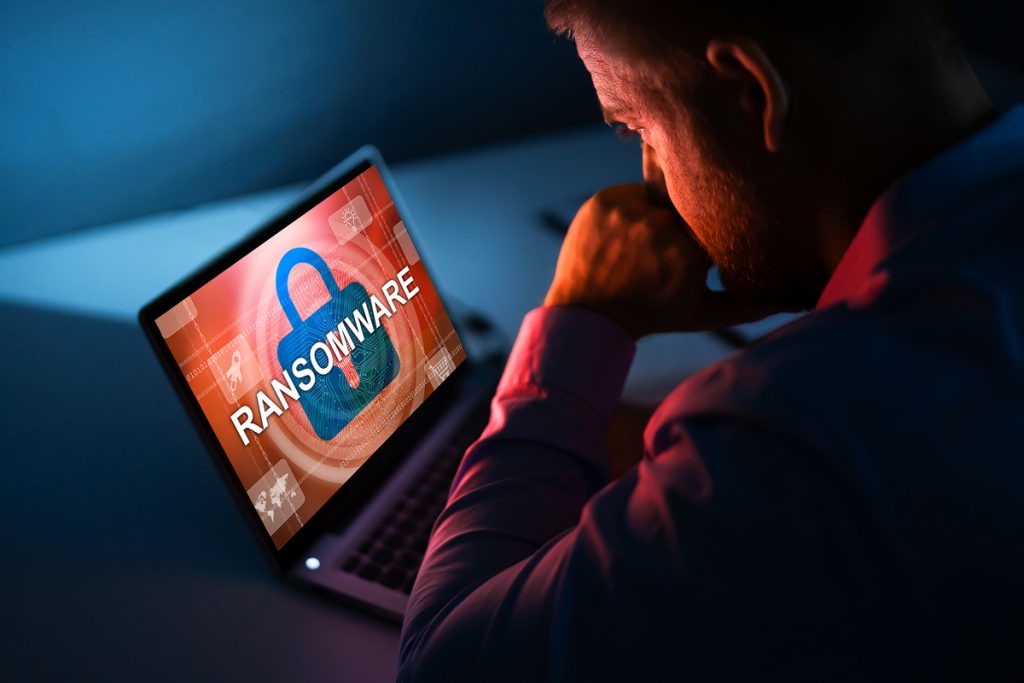
Datax Ransomware chiede agli utenti di contattare i criminali:
Per ripristinare questi file, alle vittime di Datax Ransomware viene chiesto di contattare gli aggressori tramite la piattaforma di messaggistica ICQ entro 72 ore. Se non riescono a stabilire un contatto entro il tempo stabilito, i loro database e altre informazioni esposte saranno vendute sul mercato sotterraneo o ai loro concorrenti. Tutte le informazioni rilevanti sono raccolte in una richiesta di riscatto denominata “!!! TUTTI I TUOI FILE SONO CRIPTATI !!!.hta.” La nota include anche un messaggio di avviso che impedisce alle vittime dell’Datax virus di rinominare i dati crittografati o di utilizzare strumenti di decrittazione di terze parti, in quanto potrebbe rendere i file non decifrabili.
Non interagire mai con gli aggressori:
Si consiglia vivamente di evitare qualsiasi contatto con gli autori Datax Ransomware. Non ci sono garanzie o esempi in cui gli utenti interessati riescano a sbloccare i propri file o ad acquisire lo strumento di decrittazione richiesto dagli aggressori. Molte vittime di ransomware hanno condiviso i loro avvenimenti in vari forum, che hanno rivelato che molti di loro hanno truffato dai criminali informatici dopo aver pagato il riscatto, quindi hanno perso sia i loro dati che i soldi. Invece, cercheremo metodi alternativi che potrebbero aiutarti a coprire almeno una parte dei tuoi dati. Ma prima di questo, ci sono vari passaggi importanti che devono essere fatti.
Rimuovi Datax Ransomware prima:
Prima di tutto, devi eseguire Datax Ransomware dal computer il prima possibile. Non dovresti tentare di terminare il programma dannoso da solo se non hai esperienza. Usa lo strumento anti-malware per scansionare il tuo dispositivo. Il software di sicurezza troverà tutti i file rilevanti e li rimuoverà automaticamente per te. Se provi a recuperare prima i tuoi file, può causare una perdita permanente. Una volta completata la rimozione di Datax virus, puoi provare a ripristinare i dati e il modo più semplice per farlo è utilizzare i backup.
Purtroppo, la maggior parte delle vittime di ransomware non riesce a utilizzare questa misura preventiva e, una volta iniziata l’infezione da Datax Ransomware o da altre criptovalute, è troppo tardi per salvare i propri file. Il software di recupero dati potrebbe aiutarti in alcune situazioni. Non è possibile dire se questo metodo funzionerà per te, anche se dovresti assolutamente provare.
Distribuzione di Datax Ransomware:
Non è ancora noto quali vettori di attacco gli attori delle minacce utilizzino per diffondere questa pericolosa minaccia. Secondo gli esperti di sicurezza, potrebbero esserci molti modi diversi in cui le persone vengono infettate: ecco alcuni esempi:
- Allegati e-mail di spam di collegamenti ipertestuali
- Vulnerabilità del software
- Crack software, torrent, programmi di installazione riconfezionati
- Fonti di download inaffidabili e gratuite
- Annunci dannosi e aggiornamenti falsi, ecc.
Anche se non puoi più annullare l’infezione di Datax virus, dovresti prendere misure sufficienti per assicurarti di non essere infettato in futuro. Per questo, sii più cauto quando navighi in Internet (ignorando le e-mail sospette provenienti da mittenti sconosciuti, smetti di visitare siti Web ad alto rischio e non scaricare mai programmi piratati), applica tutti gli aggiornamenti software disponibili e, soprattutto, installa un potente anti-malware attrezzo. Se il tuo computer è già stato infettato da questo parassita, devi rimuovere Datax Ransomware dalla macchina il prima possibile.
Testo presentato nella nota di riscatto:
Ciao caro amico mio
Sfortunatamente per te, un grave punto debole della sicurezza IT ti ha lasciato esposto agli attacchi, i tuoi file sono stati crittografati
Se vuoi ripristinarli installa il software ICQ sul tuo PC qui hxxps://icq.com/windows/ oppure su smartphone da Appstore/Google Play Market cerca “ICQ”
Scrivi al nostro ICQ @datax hxxps://icq.im/datax/
Comunicaci il tuo ID file –
Attenzione!
Non rinominare i file crittografati.
Non tentare di decrittografare i dati utilizzando software di terze parti: potrebbe causare la perdita permanente dei dati.
Siamo sempre pronti a collaborare e a trovare il modo migliore per risolvere il tuo problema.
Più velocemente scrivi, più condizioni favorevoli saranno per te.
La nostra azienda apprezza la sua reputazione. Diamo tutte le garanzie di decrittazione dei tuoi file.
SE NON VEDIAMO MESSAGGI DA VOI IN 72 ORE, VENDREMO I VOSTRI DATABASE E INFORMAZIONI IMPORTANTI AI VOSTRI CONCORRENTI E AD ALTRI HACKER NELLA DARKNET.
Offerta speciale
Datax Ransomware può essere una inquietante infezione del computer che può riguadagnare la sua presenza ancora e ancora mentre mantiene i suoi file nascosti sui computer. Per ottenere una rimozione senza problemi di questo malware, ti consigliamo di provare con un potente scanner antimalware Spyhunter per verificare se il programma può aiutarti a sbarazzarti di questo virus.
Assicurati di leggere l’EULA, i criteri di valutazione delle minacce e l’informativa sulla privacy di SpyHunter. Lo scanner gratuito di Spyhunter ha scaricato solo scansioni e rileva minacce attuali dai computer e può anche rimuoverle una volta, tuttavia è necessario wiat per le prossime 48 ore. Se intendi rimuovere immediatamente i rilevati rilevati, dovrai acquistare la versione della sua licenza che attiverà completamente il software.
Offerta di recupero dati
Ti consigliamo di scegliere i file di backup creati di recente per ripristinare i file crittografati, tuttavia nel caso in cui non si disponga di tali backup, è possibile provare uno strumento di recupero dati per verificare se è possibile ripristinare i dati persi.
Dettagli e guida dell’utente di Antimalware
Clicca qui per Windows
Clicca qui per Mac
Passaggio 1: rimuovere Datax Ransomware tramite “Modalità provvisoria con rete”
Passaggio 2: eliminare Datax Ransomware utilizzando “Ripristino configurazione di sistema”
Passaggio 1: rimuovere Datax Ransomware tramite “Modalità provvisoria con rete”
Per utenti di Windows XP e Windows 7: avviare il PC in “Modalità provvisoria”. Fare clic sull’opzione “Start” e premere continuamente F8 durante il processo di avvio fino a quando il menu “Opzione avanzata di Windows” appare sullo schermo. Scegli “Modalità provvisoria con rete” dall’elenco.

Ora, un desktop di Windows appare sul desktop e la stazione di lavoro sta lavorando su “Modalità provvisoria con rete”.
Per utenti di Windows 8: vai alla “Schermata iniziale”. Nei risultati della ricerca selezionare le impostazioni, digitare “Avanzate”. Nell’opzione “Impostazioni PC generali”, selezionare l’opzione “Avvio avanzato”. Ancora una volta, fai clic sull’opzione “Riavvia ora”. La stazione di lavoro avvia il “Menu Opzioni di avvio avanzate”. Premere il pulsante “Risoluzione dei problemi” e quindi “Opzioni avanzate”. Nella “Schermata Opzioni avanzate”, premere su “Impostazioni di avvio”. Ancora una volta, fai clic sul pulsante “Riavvia”. La stazione di lavoro ora si riavvierà nella schermata “Impostazioni di avvio”. Il prossimo è premere F5 per avviare in modalità provvisoria in rete

Per utenti di Windows 10: premere sul logo di Windows e sull’icona “Accensione”. Nel menu appena aperto, selezionare “Riavvia” tenendo premuto il pulsante “Maiusc” sulla tastiera. Nella nuova finestra aperta “Scegli un’opzione”, fai clic su “Risoluzione dei problemi” e quindi su “Opzioni avanzate”. Selezionare “Impostazioni di avvio” e premere su “Riavvia”. Nella finestra successiva, fare clic sul pulsante “F5” sulla tastiera.

Passaggio 2: eliminare Datax Ransomware utilizzando “Ripristino configurazione di sistema”
Accedi all’account infetto da Datax Ransomware. Apri il browser e scarica uno strumento antimalware legittimo. Esegui una scansione completa del sistema. Rimuovi tutte le voci dannose rilevate.
Offerta speciale
Datax Ransomware può essere una inquietante infezione del computer che può riguadagnare la sua presenza ancora e ancora mentre mantiene i suoi file nascosti sui computer. Per ottenere una rimozione senza problemi di questo malware, ti consigliamo di provare con un potente scanner antimalware Spyhunter per verificare se il programma può aiutarti a sbarazzarti di questo virus.
Assicurati di leggere l’EULA, i criteri di valutazione delle minacce e l’informativa sulla privacy di SpyHunter. Lo scanner gratuito di Spyhunter ha scaricato solo scansioni e rileva minacce attuali dai computer e può anche rimuoverle una volta, tuttavia è necessario wiat per le prossime 48 ore. Se intendi rimuovere immediatamente i rilevati rilevati, dovrai acquistare la versione della sua licenza che attiverà completamente il software.
Offerta di recupero dati
Ti consigliamo di scegliere i file di backup creati di recente per ripristinare i file crittografati, tuttavia nel caso in cui non si disponga di tali backup, è possibile provare uno strumento di recupero dati per verificare se è possibile ripristinare i dati persi.
Nel caso in cui non sia possibile avviare il PC in “Modalità provvisoria con rete”, provare a utilizzare “Ripristino configurazione di sistema”
- Durante “Avvio”, premere continuamente il tasto F8 fino a visualizzare il menu “Opzioni avanzate”. Dall’elenco, selezionare “Modalità provvisoria con prompt dei comandi” e quindi premere “Invio”

- Nel nuovo prompt dei comandi aperto, immettere “cd restore”, quindi premere “Enter”.

- Digitare: rstrui.exe e premere “INVIO”

- Fai clic su “Avanti” nella nuova finestra

- Scegliere uno dei “Punti di ripristino” e fare clic su “Avanti”. (Questo passaggio ripristinerà la stazione di lavoro alla sua data e ora precedenti prima dell’infiltrazione Datax Ransomware nel PC.

- Nelle finestre appena aperte, premere su “Sì”.

Una volta ripristinato il tuo PC alla data e all’ora precedenti, scarica lo strumento anti-malware consigliato ed esegui una scansione approfondita per rimuovere i file Datax Ransomware se lasciati sul posto di lavoro.
Per ripristinare ciascun file (separato) da questo ransomware, utilizzare la funzione “Versione precedente di Windows”. Questo metodo è efficace quando la “Funzione di ripristino del sistema” è abilitata nella stazione di lavoro.
Nota importante: alcune varianti di Datax Ransomware eliminano anche le “copie del volume ombra”, quindi questa funzione potrebbe non funzionare in qualsiasi momento ed è applicabile solo a computer selettivi.
Come ripristinare singoli file crittografati:
Per ripristinare un singolo file, fai clic destro su di esso e vai su “Proprietà”. Seleziona la scheda “Versione precedente”. Selezionare un “Punto di ripristino” e fare clic sull’opzione “Ripristina”.

Per accedere ai file crittografati da Datax Ransomware, puoi anche provare a utilizzare “Shadow Explorer“. (Http://www.shadowexplorer.com/downloads.html). Per ottenere maggiori informazioni su questa applicazione, premere qui. (Http://www.shadowexplorer.com/documentation/manual.html)

Importante: il ransomware di crittografia dei dati è altamente pericoloso ed è sempre meglio prendere precauzioni per evitare il suo attacco alla propria postazione di lavoro. Si consiglia di utilizzare un potente strumento antimalware per ottenere protezione in tempo reale. Con questo aiuto di “SpyHunter”, “registri di gruppo” vengono impiantati nei registri per bloccare infezioni dannose come Datax Ransomware.
Inoltre, in Windows 10, ottieni una funzionalità davvero unica chiamata “Fall Creators Update” che offre la funzione “Accesso controllato alle cartelle” al fine di bloccare qualsiasi tipo di crittografia dei file. Con l’aiuto di questa funzione, tutti i file archiviati in posizioni come “Documenti”, “Immagini”, “Musica”, “Video”, “Preferiti” e “Desktop” sono al sicuro per impostazione predefinita.

È molto importante installare questo “Windows 10 Fall Creators Update” sul PC per proteggere file e dati importanti dalla crittografia ransomware. Maggiori informazioni su come ottenere questo aggiornamento e aggiungere un modulo di protezione aggiuntivo attacco rnasomware sono state discusse qui. (Https://blogs.windows.com/windowsexperience/2017/10/17/get-windows-10-fall-creators-update/)
Come recuperare i file crittografati da Datax Ransomware?
Fino ad ora, avresti capito che cosa era successo ai tuoi file personali che sono stati crittografati e come puoi rimuovere gli script e i payload associati a Datax Ransomware al fine di proteggere i tuoi file personali che non sono stati danneggiati o crittografati fino ad ora. Al fine di recuperare i file bloccati, le informazioni sulla profondità relative a “Ripristino configurazione di sistema” e “Copie del volume ombra” sono già state discusse in precedenza. Tuttavia, nel caso in cui non sia ancora possibile accedere ai file crittografati, è possibile provare a utilizzare uno strumento di recupero dati.
Utilizzo dello strumento di recupero dati
Questo passaggio è per tutte quelle vittime che hanno già provato tutto il processo sopra menzionato ma non hanno trovato alcuna soluzione. Inoltre è importante poter accedere al PC e installare qualsiasi software. Lo strumento di recupero dati funziona sulla base dell’algoritmo di scansione e ripristino del sistema. Cerca nelle partizioni di sistema per individuare i file originali che sono stati eliminati, danneggiati o danneggiati dal malware. Ricorda che non devi reinstallare il sistema operativo Windows, altrimenti le copie “precedenti” verranno eliminate in modo permanente. Devi prima pulire la postazione di lavoro e rimuovere l’infezione Datax Ransomware. Lascia i file bloccati così come sono e segui i passaggi indicati di seguito.
Passaggio 1: scaricare il software nella workstation facendo clic sul pulsante “Scarica” in basso.
Passaggio 2: eseguire il programma di installazione facendo clic sui file scaricati.

Passaggio 3: sullo schermo viene visualizzata una pagina del contratto di licenza. Fai clic su “Accetta” per concordare i termini e l’uso. Seguire le istruzioni sullo schermo come indicato e fare clic sul pulsante “Fine”.

Passaggio 4: Una volta completata l’installazione, il programma viene eseguito automaticamente. Nell’interfaccia appena aperta, selezionare i tipi di file che si desidera ripristinare e fare clic su “Avanti”.

Passaggio 5: È possibile selezionare le “Unità” su cui si desidera eseguire il software ed eseguire il processo di ripristino. Il prossimo è fare clic sul pulsante “Scansione”.

Passaggio 6: in base all’unità selezionata per la scansione, inizia il processo di ripristino. L’intero processo può richiedere del tempo a seconda del volume dell’unità selezionata e del numero di file. Una volta completato il processo, sullo schermo viene visualizzato un esploratore di dati con un’anteprima dei dati da recuperare. Seleziona i file che desideri ripristinare.

Passaggio 7. Successivamente è individuare la posizione in cui si desidera salvare i file recuperati.

Offerta speciale
Datax Ransomware può essere una inquietante infezione del computer che può riguadagnare la sua presenza ancora e ancora mentre mantiene i suoi file nascosti sui computer. Per ottenere una rimozione senza problemi di questo malware, ti consigliamo di provare con un potente scanner antimalware Spyhunter per verificare se il programma può aiutarti a sbarazzarti di questo virus.
Assicurati di leggere l’EULA, i criteri di valutazione delle minacce e l’informativa sulla privacy di SpyHunter. Lo scanner gratuito di Spyhunter ha scaricato solo scansioni e rileva minacce attuali dai computer e può anche rimuoverle una volta, tuttavia è necessario wiat per le prossime 48 ore. Se intendi rimuovere immediatamente i rilevati rilevati, dovrai acquistare la versione della sua licenza che attiverà completamente il software.
Offerta di recupero dati
Ti consigliamo di scegliere i file di backup creati di recente per ripristinare i file crittografati, tuttavia nel caso in cui non si disponga di tali backup, è possibile provare uno strumento di recupero dati per verificare se è possibile ripristinare i dati persi.





